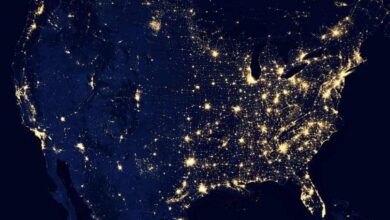Comment définir le mot de passe de mon PC sous Windows – Très facile
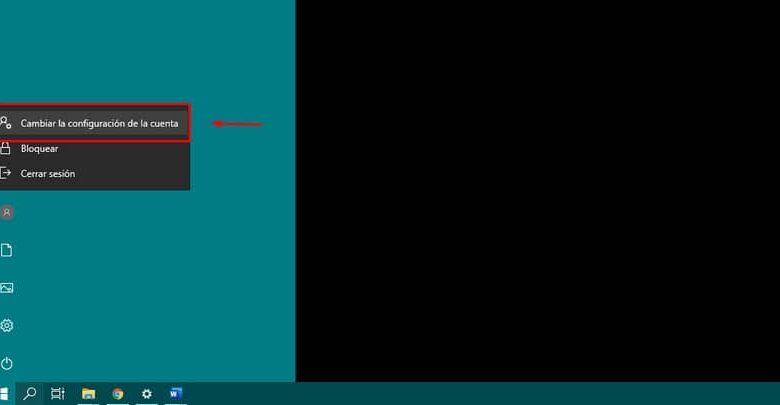
Il existe différentes raisons pour lesquelles votre compte Windows, lorsque vous vous connectez, n’est pas protégé . L’une des raisons les plus fréquentes est d’oublier de saisir un mot de passe lors de l’installation de Windows. Par conséquent, nous allons vous apprendre ici comment définir un mot de passe sur votre PC .
Il convient également de prendre en compte le fait que, normalement, lorsque l’installation est effectuée par quelqu’un d’autre, mais pas par le propriétaire, le plus courant est d’ignorer le mot de passe . Cependant, même si tel est le cas, il est important que les utilisateurs protègent leur ordinateur avec un mot de passe.
Par conséquent, il est nécessaire de souligner les avantages d’avoir notre PC avec un mot de passe et ainsi empêcher d’autres personnes d’y avoir accès . De cette manière, les informations et les données qui y sont stockées seront protégées. Mais il est toujours important de ne pas égarer le mot de passe plus d’une fois car il peut verrouiller votre PC .
Définissez le mot de passe de votre PC sous Windows
Heureusement, Windows est l’un des systèmes les plus complets et les plus faciles à utiliser. Il possède des fonctionnalités pertinentes et utiles, qui facilitent et rendent possible la plupart des processus, y compris la définition d’un mot de passe pour le PC, en quelques étapes simples:
- La première chose à faire est de cliquer sur l’icône de démarrage de Windows ou vous pouvez également le faire à l’aide du clavier.
- Ensuite, cliquez sur l’avatar ou sur la photo que vous y avez attribuée.
- Ensuite, un menu déroulant apparaîtra, choisissez l’option «modifier les paramètres du compte»
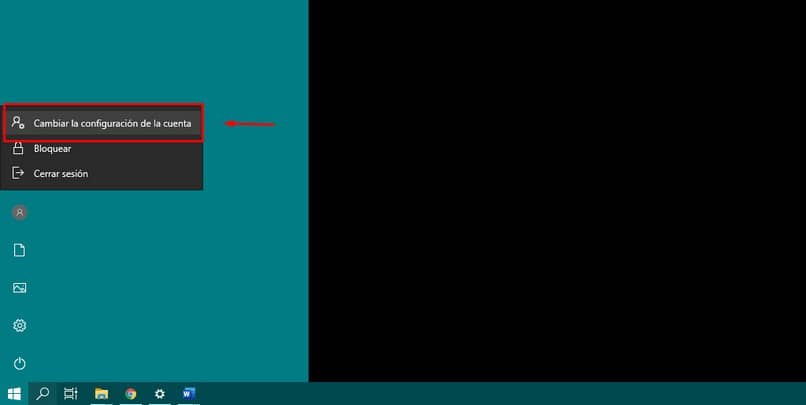
- Ensuite, un menu apparaîtra, avec différentes options. Vous devez cocher les «options de connexion»
- Une fois sur place, différentes alternatives apparaissent, pour protéger votre compte, dans ce cas, sélectionnez «Mot de passe»
- Un message apparaîtra immédiatement, indiquant que le compte n’a pas de mot de passe, et si vous souhaitez en saisir un, cliquez sur «Ajouter»
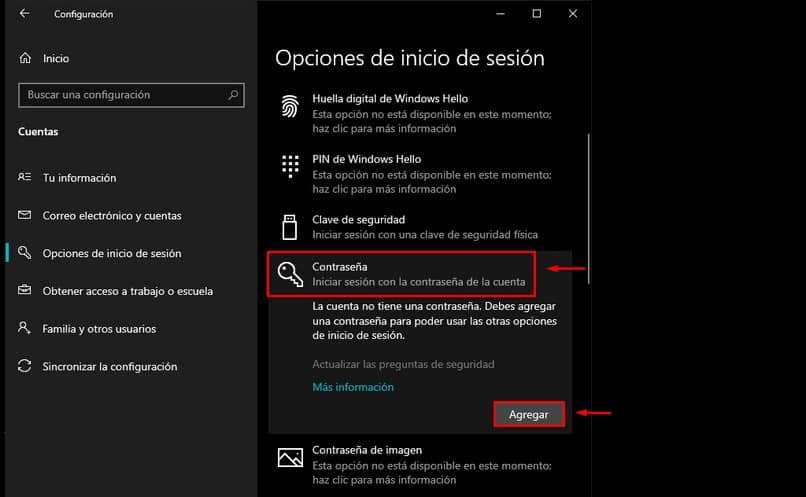
- Une nouvelle fenêtre apparaîtra immédiatement, où vous devrez placer le mot de passe qui sera attribué à l’ordinateur, lorsque vous vous connecterez. De la même manière, vous devez inclure un indice de mot de passe pour vous aider à vous en souvenir au cas où vous l’oublieriez.
- Il est important que vous preniez en compte, mettez un indice que vous seul connaissez et qui n’est pas directement votre mot de passe, car en cas d’oubli ce sera la première chose qui apparaîtra et, de la même manière, une autre personne qui voudra l’accès, peut choisir d’être alternative.
- Enfin, cliquez sur suivant puis terminez .
De cette façon, vous avez déjà attribué un mot de passe à votre PC, au moment du démarrage.
De même, Windows nous permet d’autres alternatives pour protéger la connexion Windows, notamment: le visage, l’empreinte digitale, le code PIN, la clé de sécurité (à l’aide d’une clé de sécurité physique), le mot de passe et le mot de passe d’image.
Cependant, vous ne pouvez utiliser ces options que si votre ordinateur dispose de ces outils, sinon le système ne vous permet pas de les attribuer pour protéger votre compte.
Pourquoi est-il important de mettre un mot de passe sur votre PC?
Sans aucun doute, sécuriser votre PC avec un mot de passe est aussi important que les informations que vous souhaitez protéger . Gardant à l’esprit que cela limitera le nombre de personnes pouvant avoir accès à votre ordinateur. De cette façon, vos informations seront en sécurité et vous ne courrez pas le risque que quelqu’un d’autre acquière l’une de vos données, sans votre consentement.
En revanche, il est nécessaire de souligner l’importance d’un bon mot de passe, c’est-à-dire d’appliquer un mot de passe que vous seul connaissez et qui est facile à retenir pour vous, plus encore pour les autres utilisateurs.
Il n’est pas recommandé de mettre votre nom, date de naissance ou document d’identité, car ils sont probablement très faciles à deviner et n’importe qui pourrait l’acquérir. Ajoutez de préférence des lettres, des chiffres et des caractères spéciaux . Il convient de noter que si vous souhaitez que vous puissiez supprimer ou supprimer le mot de passe d’un utilisateur , tout dépendra de vous et de la mesure dans laquelle vous souhaitez sécuriser votre PC.
De même, nous vous recommandons de prendre en compte certains conseils de sécurité lors de la connexion à Windows 10 , évitant ainsi les erreurs sur votre ordinateur ou l’infection par des virus.
Enfin, nous espérons que ce tutoriel vous a aidé, cependant, nous aimerions connaître votre opinion Pensez-vous que Windows est un bon système d’exploitation? Avez-vous réussi à mettre facilement un mot de passe sur votre PC? Laissez-nous vos réponses dans les commentaires.